Heim >System-Tutorial >Windows-Serie >Behebung des Problems eines schwarzen Bildschirms, auf dem die Maus erst nach dem Start von Windows 10 angezeigt wird
Behebung des Problems eines schwarzen Bildschirms, auf dem die Maus erst nach dem Start von Windows 10 angezeigt wird
- WBOYWBOYWBOYWBOYWBOYWBOYWBOYWBOYWBOYWBOYWBOYWBOYWBnach vorne
- 2023-12-22 09:45:312123Durchsuche
Viele Freunde stellen fest, dass sie beim Einschalten des Computers einen schwarzen Bildschirm und nur eine Maus haben. Keine Panik, wenn Sie auf diese Situation stoßen. Wir können die Tastenkombination Strg+Alt+Entf auf der schwarzen Bildschirmoberfläche drücken, um die Hauptoberfläche des Task-Managers zu öffnen und die entsprechenden Einstellungen mit dem Editor vorzunehmen .
Lösung für den schwarzen Bildschirm nur mit der Maus nach dem Start von Win10
1 Wir können die Tastenkombination Strg+Alt+Entf auf der schwarzen Bildschirmoberfläche drücken, um die Hauptoberfläche des Task-Managers zu öffnen.
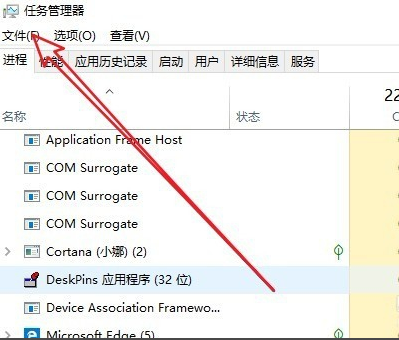
2. Als nächstes klicken wir auf den Menüpunkt „Datei/Neue Aufgabe ausführen“
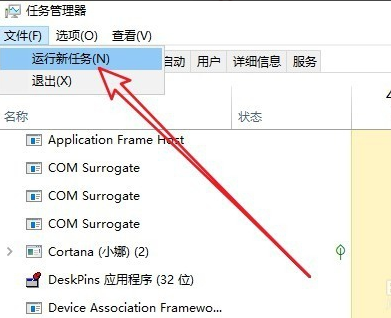
3. Geben Sie dann Explorer.exe in das neue Aufgabenfenster ein, das sich öffnet, und aktivieren Sie dann „Als System verwalten“. „Option unten: Berechtigung zum Erstellen dieser Aufgabe“ und klicken Sie auf die Schaltfläche „OK“.
Überprüfen Sie, ob jetzt ein Symbol angezeigt wird. Wenn nicht, fahren Sie mit den folgenden Vorgängen fort.
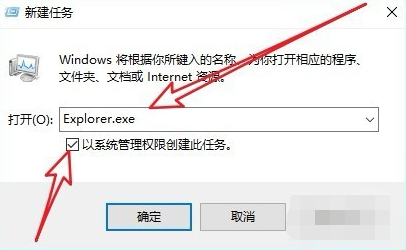
4. Drücken Sie erneut die Tastenkombination Win+R, geben Sie dann den Befehl regedti in das geöffnete Ausführungsfenster ein und klicken Sie auf die Schaltfläche OK.
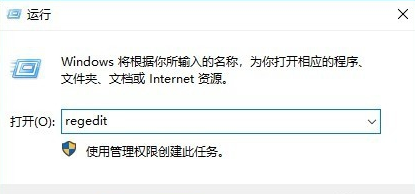
5. Im geöffneten Registrierungseditorfenster suchen wir den Registrierungsschlüssel HKEY_LOCAL_MACHINESOFTWAREMicrosoftWindows NTCurrentVersionWinlogon.
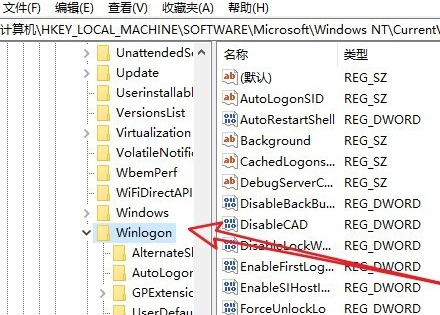
6. Suchen Sie den Registrierungsschlüsselwert von „Shell“ im rechten Fenster
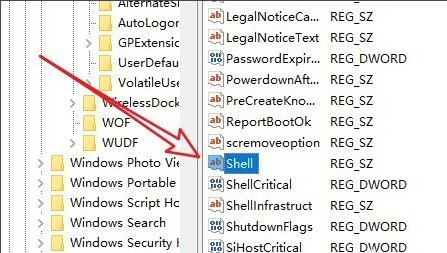
7. Doppelklicken Sie dann auf den Registrierungsschlüsselwert und ändern Sie die numerischen Daten im Popup-Fenster zum Bearbeiten der Zeichenfolge .exe,
Klicken Sie abschließend auf die Schaltfläche OK (beachten Sie, dass die Eingabe hier in Kleinbuchstaben erfolgen muss). Nach dem Neustart des Computers können Sie feststellen, dass der Computer nun normal starten kann.
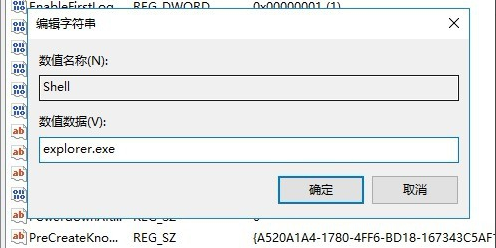
Das obige ist der detaillierte Inhalt vonBehebung des Problems eines schwarzen Bildschirms, auf dem die Maus erst nach dem Start von Windows 10 angezeigt wird. Für weitere Informationen folgen Sie bitte anderen verwandten Artikeln auf der PHP chinesischen Website!
In Verbindung stehende Artikel
Mehr sehen- Was soll ich tun, wenn Windows 7 in der Startoberfläche hängen bleibt?
- Was soll ich tun, wenn der Bildschirm nach dem Aufrufen des PE-Systems schwarz ist?
- So deaktivieren Sie automatische Updates im Win10-System
- Was tun, wenn der rechte Klick der Computermaus nicht funktioniert?
- Ist die Maus ein Eingabegerät oder ein Ausgabegerät?

